图像处理
迅捷流程图制作软件是一款体积小巧、功能强大的思维导图、流程图绘图软件。可用于绘制各种专业的业务流程图、程序流程图、组织结构图、数据流程图、工作流程图等。软件简单易用,可以帮助用户更方便、更快捷地阐述设计思想,有效地提高工作效率。
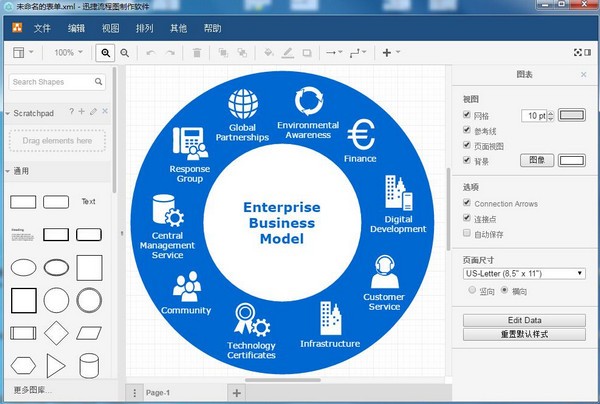
基本简介
是一款简单易用的矢量绘图软件,其功能和Visio类似,可以绘制工艺流程图,流程图、组织结构图、网络拓扑图、思维导图、商业图表等。
软件特色
简单的操作界面
软件所有的功能都清晰明了地罗列在软件界面上,用户可以快速找到自己所需的功能并进行绘图。
矢量的制图工具
软件上集成多种不同类型的矢量流程图素材,使得用户绘制的图形在任何角度下都保持细腻美观。
自定义绘图操作
用户可任意添加图形、排版,进行自定义颜色填充,并且软件上提供无限撤销及重做功能,操作更加灵活。
多格式输出设置
用户若是需要以其他格式查看文档,在成功编辑好流程图后,可将其输出为图像或PDF格式文件。
使用方法
迅捷流程图制作软件如何设置编辑背景
我们在制作流程图的时候,为了整个流程图看起来更加美观,除了在流程图素材上下功夫之外,我们还会设置下整个流程图的背景。那在使用迅捷流程图制作软件时,应该如何设置编辑背景?
一、双击迅捷流程图制作软件图标,运行软件。
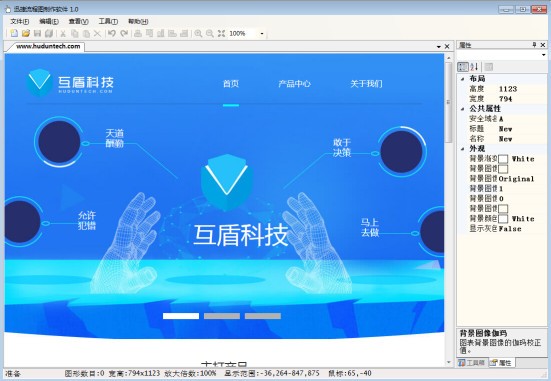
二、点击软件界面上的“文件——新建”,可新建一个编辑页面。若是要在原先的流程图上进行修改,可以选择“文件——打开”,将流程图文件在软件上打开。
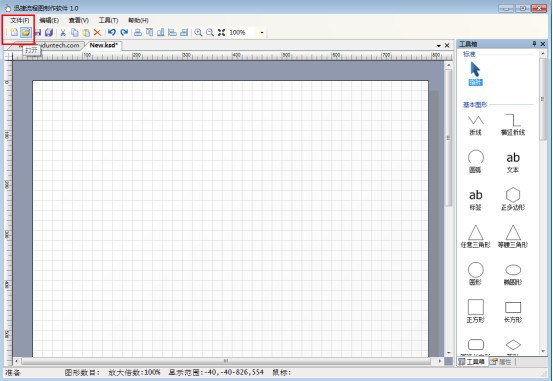
三、打开编辑页面后,我们可以看到编辑页面以及右侧的“工具箱”。
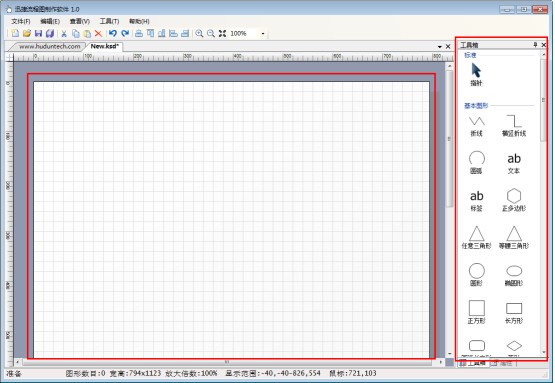
四、要设置页面背景属性时,点击编辑页面后,再点击软件右侧下方的“属性”按钮。
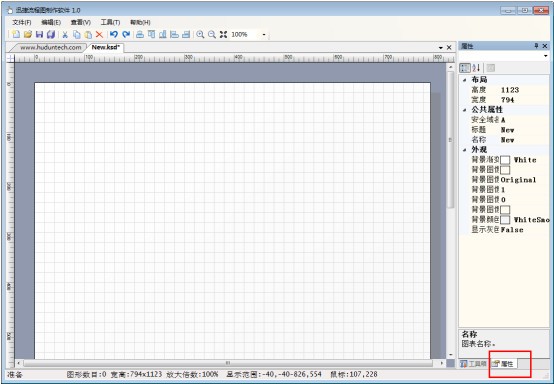
五、这时候我们可以看到“布局”、“公共属性”以及“外观”的设置。若是需要设置编辑页面的布局,则将其高度和宽度进行设置,若是需要编辑背景颜色,在“外观”上点击相应的背景属性,进行设置即可。
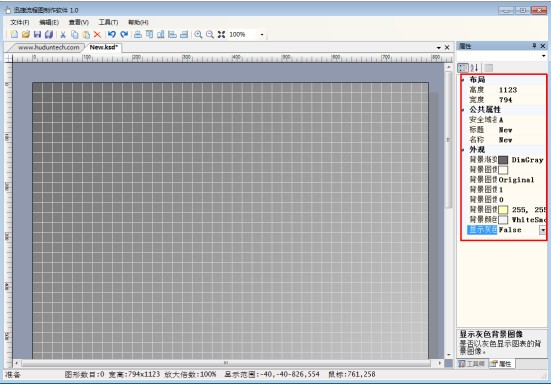
六、编辑页面上默认是显示网格的,若是不需要该功能,点击软件界面上的“查看”,将“显示网格”前的勾去掉即可。
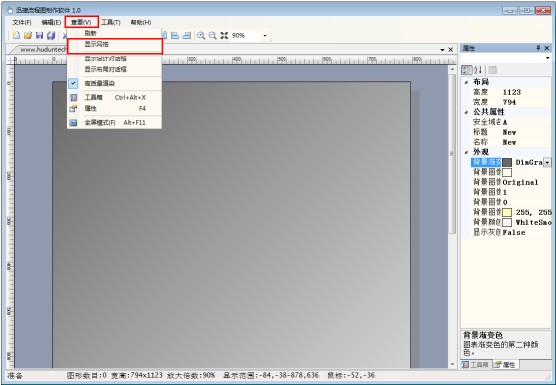
对编辑页面的背景进行设置,可以让整个流程图界面变得更加适合自己的编辑方式,让自己的编辑更加流畅。
更新日志
1.优化软件界面设计
2.新增模板数量
下载地址
同类软件
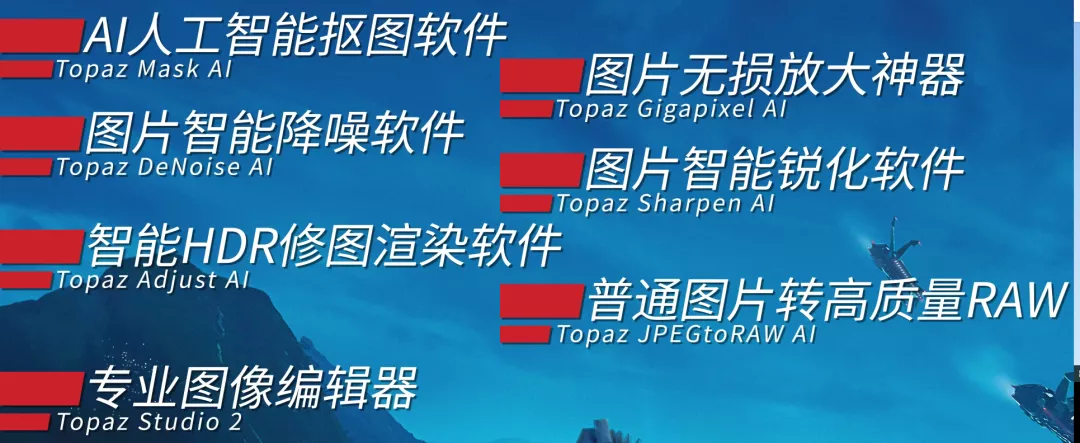
2022最强推荐,8款AI人工智能神器最新汉化版,搭配Adobe堪称完美!
大小:28GB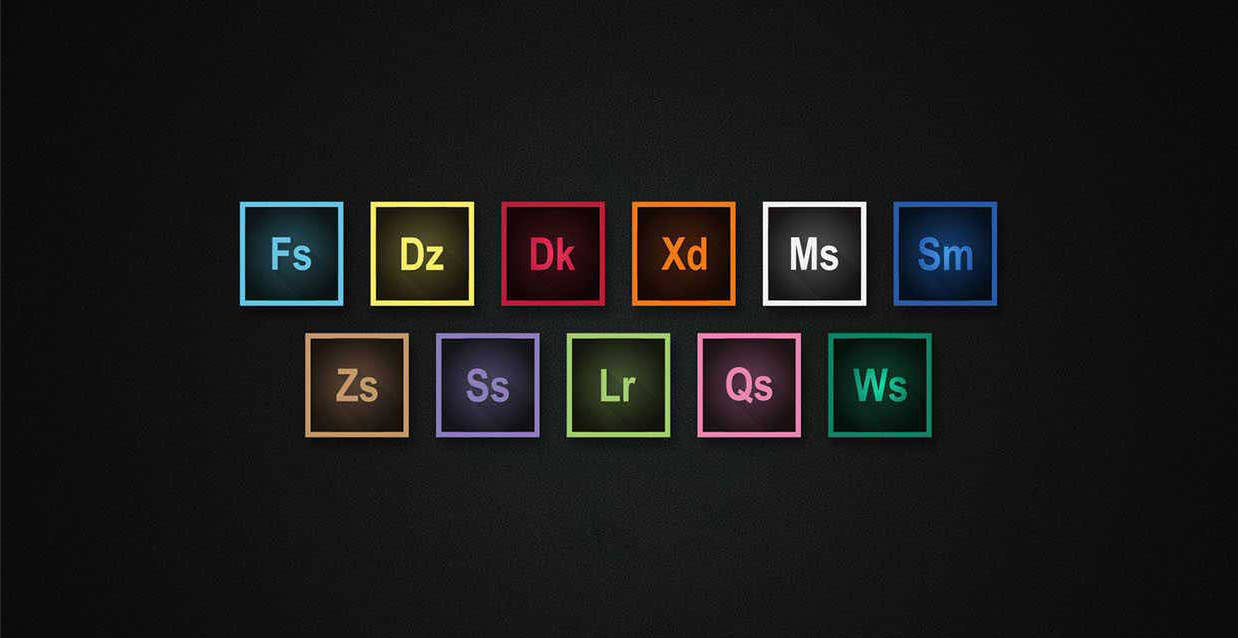
嬴政大师!Adobe 2022全家桶,完美PJ版来袭。
大小:23.26GB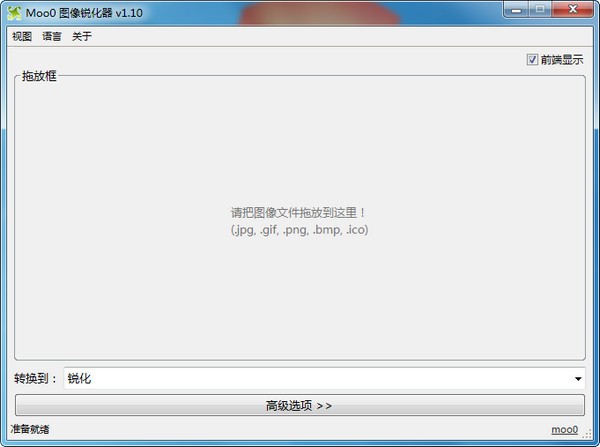
Moo0图像锐化器 v1.10官方版
大小:2.7M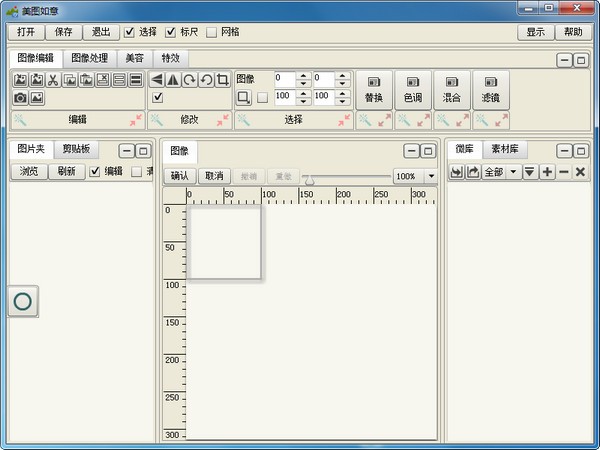
美图如意 v2.2官方版
大小:13.4M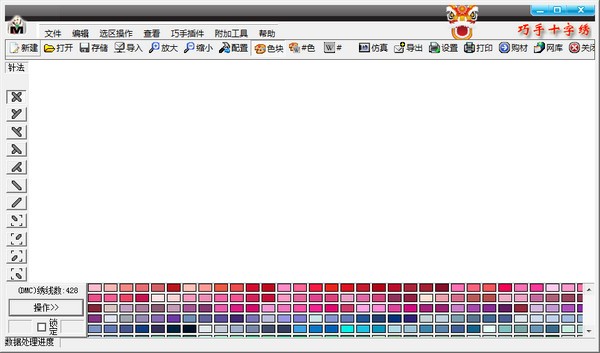
巧手十字绣 v10.2官方版
大小:2.9M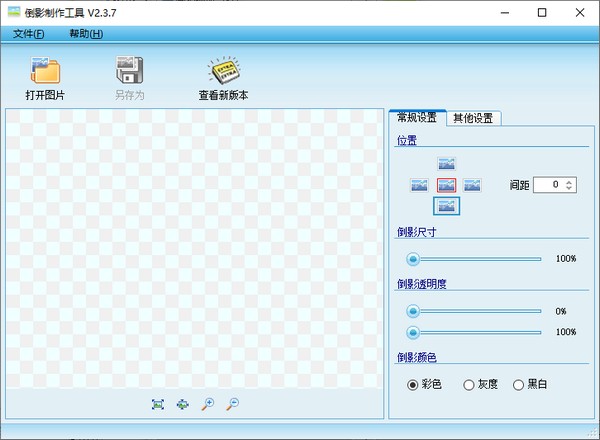
倒影制作工具(Inverted) v2.4.1.0免费版
大小:3.2M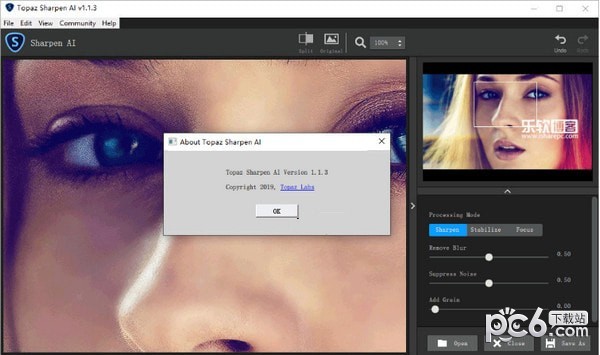
Topaz Sharpen AI(人工智能清晰锐化软件) v2.1.1官方版
大小:25.1M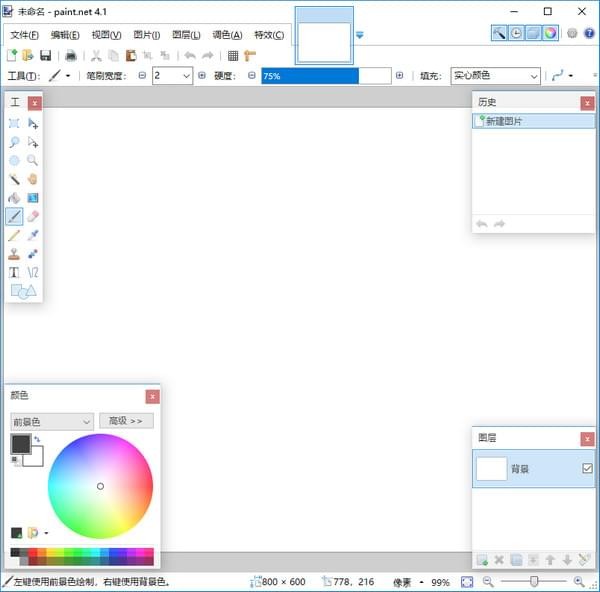
Paint.NET v4.2.13官方中文版
大小:9.8M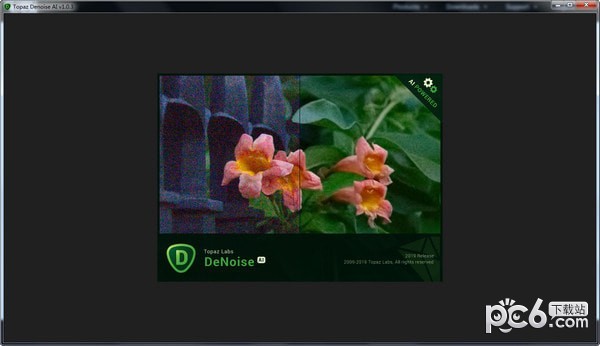
Topaz DeNoise AI(AI图片降噪软件) v2.2.5官方版
大小:25.5M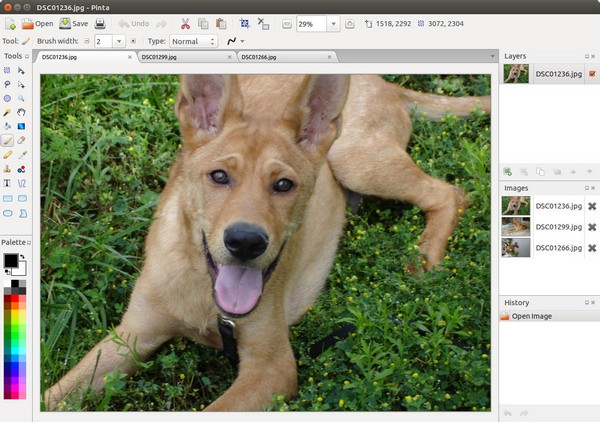
Pinta(图片编辑软件) v1.7官方版
大小:2.7M


 微信收款码
微信收款码 支付宝收款码
支付宝收款码